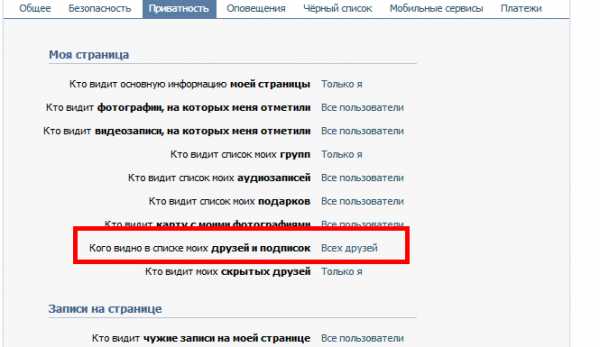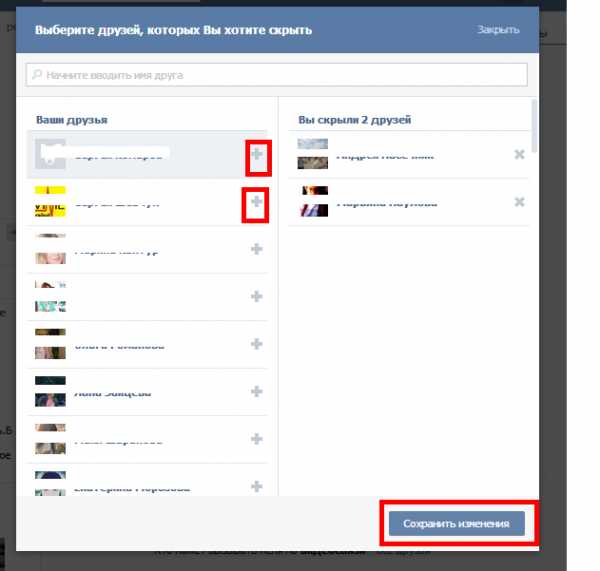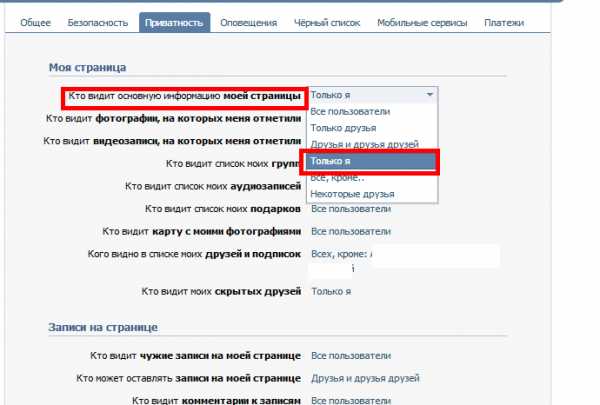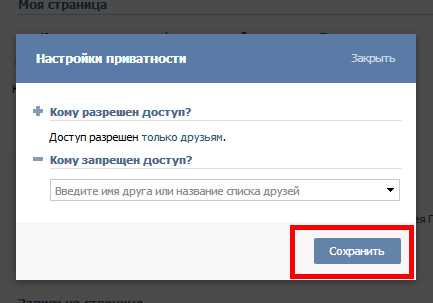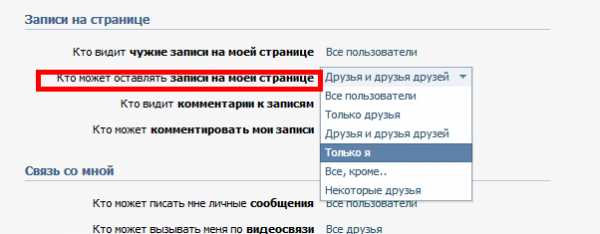Как скрыть всю информацию в контакте
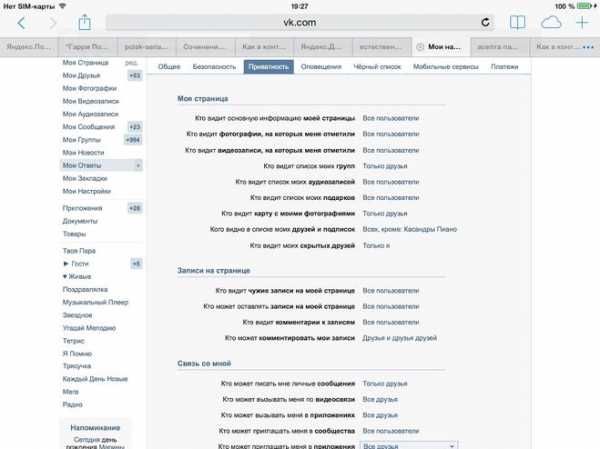
Как в контакте скрыть всю информацию о себе,ключая всех друзей?
Очень просто — в меню настройки во вкладке «приватность» легко настроить кто, что и как может видеть на Вашей странице. На моей странице большая часть информации видна всем. Или почти всем. Но если нажать на соответствующую ссылку рядом с любым пунктом, то у большинства из этих пунктов возможно выбрать варианты «никто» или «только я».
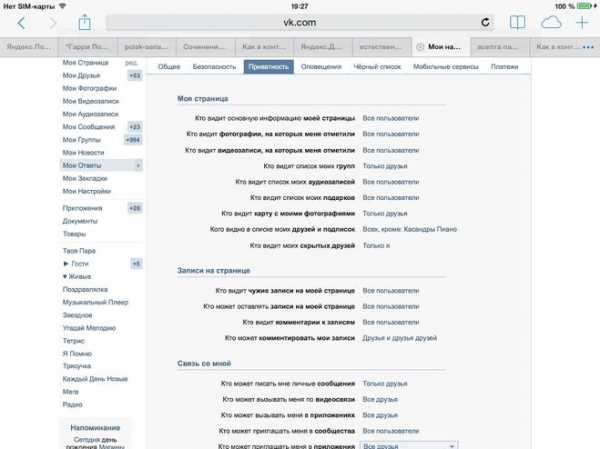
В новой версии сайта это выглядит так:
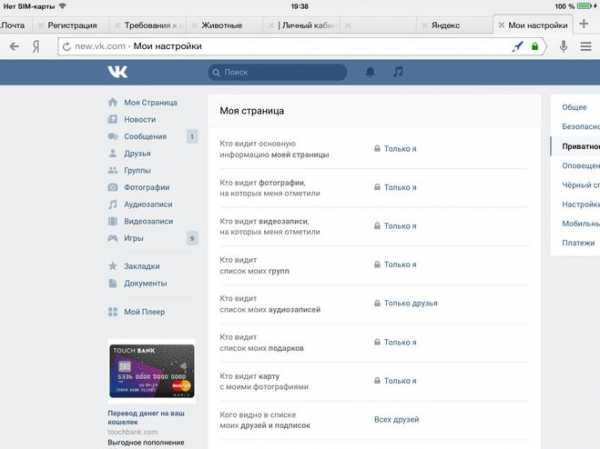
Обратите внимание на последний пункт. К сожалению варианта «никого» в списке нет, но его можно сменить на «всех кроме», а затем в число этих «кроме» включить всех. Кроме того, чуть ниже меню «кого видно в списке», есть ещё пункт (у меня он просто не влез в экран для скриншота) — «кто видит моих срытых друзей» и тут можно без проблем выбрать вариант «только я». И готово!
Если вдруг Вам непонятно что к чему в новом дизайне, пишите, попробую помочь.
Единственное, не вижу возможности скрыть собственные записи на стене. Можно сделать не видимыми чужие записи и даже запретить комментировать стену в тех же «настройках» на той же странице, только чуть ниже, в разделе «Записи на странице». Но то, что сам пользователь вывешивает на свою стену спрятать почему-то никак нельзя. Только удалить. Полагаю потому, что стена изначально задумана как сугубо публичная зона. Можно конечно скопировать информацию со стены себе на ПК, и так и хранить на компьютере или загрузить в «документы» в контакте всю нужную информацию — документ можно сделать приватным. Но для того, чтобы информацию эту просмотреть, чаще всего её нужно скачивать.
Может быть я просто что-то пропустила. Но насколько мне известно собственные посты на ней слабо поддаются сокрытию.
А скрыть вообще всю информацию кроме имени и аватарки можно только от тех пользователей, которых Вы внесёте в «Чёрный список». Соответствующая вкладка в «настройках» на моих скринах видна. )
Надеюсь помогла. Что непонятно — уточните. Хотя быть может я сама не всё знаю. Одна из моих страниц совсем недавно дизайн сменила. )
система выбрала этот ответ лучшим
Как скрыть свою страницу Вконтакте от посторонних глаз?
Как скрыть свою страницу Вконтакте от посторонних глаз?
Вконтакте существует два способа скрыть информацию на своей стене. Первый способ: подразумевает скрытие чужих записей на вашей странице и запрет комментирования ваших сообщений.
Для этого:
- Перейдите в «Мои настройки».
- Нажмите на вкладку «Приватность».
- Просмотрите раздел «Записи на странице». В этом разделе вы сможете выбрать круг людей, которым запрещен просмотр вышеуказанной информации.
Второй способ: внесение пользователя в черный список. В этом случае, человек не сможет вам писать и не будет видеть все данные вашей страницы: друзей, основную информацию и записи на стене. Отображается лишь дата рождения, город и веб-сайт (если они открыты для всеобщего обозрения).
Как скрыть своих друзей в контакте?
Если у Вас много друзей, то скрыть всех не выйдет. Вконтакте ограничено число на данную функцию, поэтому спрятать от посторонних глаз возможно лишь 30 человек.
Для этого:
- Перейдите в раздел «Мои настройки».
- Нажмите на вкладку «Приватность».
- В разделе «Моя страница» найдите поле «Кого видно в списке моих друзей и подписок».
- В появившемся окне укажите имена людей из списка.
Более того, Вы можете скрыть своих друзей от глаз всего нескольких человек, а не полного списка всех ваших подписок.
Как сделать ссылку словом в Вконтакте?
Сделать ссылку словом в контакте очень просто. Для этого, следуйте следующему правилу записи [ссылка | слово]. где ссылка – это полный адрес сайта, скопированный из адресной строки браузера, а слово – описание этой ссылки вашими словами.
Как отметить человека в контакте на видеозаписи?
К сожалению, администрация Вконтакте убрала эту возможность. Но, вы можете отправить видеозапись нескольким друзьям. Для этого, нажмите на кнопку «Поделится», выберите «Отправить личным сообщение» и отмечайте людей, которым предназначен данный видеофайл.
Видеозаписи в контакте и их сортировка.
Разработчики Вконтакте придумали удивительно удобную штуку – сортировка видео по папкам. Теперь пользователям контакта нет необходимости проматывать сотни видеозаписей в поисках нужной. Для того, чтобы разбить виде по категориям:
- Зайдите в раздел «Мои видеозаписи».
- Справа вверху найдите надпись «Новый альбом».
Нажав на нее, вам нужно будет ввести название альбома и в дальнейшем, добавлять в него свои видео. Чтобы отсортировать уже существующие видеозаписи по новым папкам, наведите курсор на эскиз видео и нажмите на появившийся карандаш. В новом окне выберите альбом, в котором будет находится указанное видео.
Статьи по теме:
Как Вконтакте закрыть страницу от посторонних
Привет читателям блога cho-cho.ru. Сегодня у нас пойдет речь о том, как Вконтакте закрыть страницу от посторонних, точнее, как по-максимуму ограничить к ней доступ — к сожалению, в функционале соцсети не предусмотрена возможность скрыть страницу полностью.
Добиться того, чтобы информация вашего профиля была доступна не всем, можно через настройки конфиденциальности. Готовы? Тогда приступим.
Как настроить приватность страницы Вконтакте
Выберите слева на странице пункт «Мои настройки «, которое находится рядом с «Мои аудиозаписи », «Сообщения » и прочее. Там же перейдите на вкладку «Приватност ь».
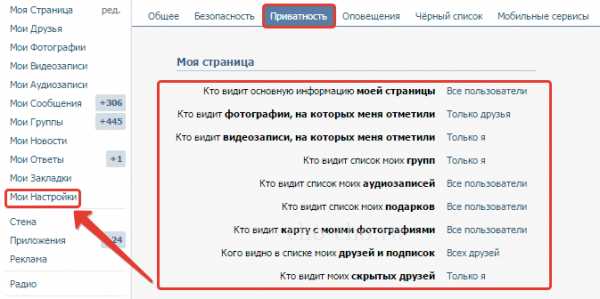
Перед вами окажутся возможные настройки конфиденциальности — например, «Кому видны мои фотографии » или «Кто может видеть мои аудиозаписи ». Вы вольны выбирать, хотите ли скрыть выбранную информацию ото всех или дать доступ к ней определенным людям: например, «Кто может смотреть список моих групп » — «Только друзья ». Также есть удобная функция «Некоторые друзья »: вы сможете выбрать из вашего френдлиста тех, для кого хотите оставить информацию видимой.
Также в самом конце страницы настроек конфиденциальности есть отдельный блок «Прочее ». Нам интересен его подпункт «Кому в интернете видна моя страница ».
На выбор функционал ВК предоставляет такие варианты:
- всем;
- любым людям, за исключением пришедших с поисковиков;
- только тем, кто уже зарегистрирован Вконтакте.
Если выбрать последний вариант, то найти вашу страницу возможно будет только через поиск в самом ВК, а неавторизованные пользователи будут видеть по ссылке на вас, что страница доступна лишь тем, кто вошел на сайт.
«Как видят мою страницу другие пользователи»
В самом конце блока настроек конфиденциальности функционал Вконтакте предложит вам еще одну фишку — взглянуть на образец того, как выглядит ваша страница для других. Для этого перейдите по одноименной ссылке.
Вам покажет ваш профайл с ограничениями и надписью над ней «Почти все видят вашу страницу так. Хотите узнать, как видит Вашу страницу определенный человек
Даже если вы скроете все, что было доступно во вкладке «Приватность », гости вашей страницы все равно будут видеть следующее:
- ваше фото на аватаре;
- краткую информацию — день рождения, страна, язык, если указаны;
- все, что есть на вашей стене;
- содержание двух фотоальбомов по умолчанию — «Фотографии на моей стене » и «Фотографии с моей страницы ».
Проблему можно частично решить так:
- убрать аватар;
- поставьте вымышленную дату рождения, заполните только обязательные для регистрации поля;
- не оставляйте на стене ВК ничего, что бы вы не хотели показывать посторонним людям — записи на ней, к сожалению, скрыть невозможно, если только они не были оставлены другими людьми.
Черный список
Впрочем, один способ целиком и полностью скрыть свой профайл Вконтакте все-таки существует, но достаточно кардинальный. Это черный список. Отправить в него пользователя можно так:
- зайти в «Мои настройки »;
- выбрать подпункт «Черный список »;
- вставить ссылку на чей-либо профайл и нажать «Добавить », либо на странице самого человека под блоком видеозаписей выбрать «Заблокировать такого-то ».

Все, что данный ВК-юзер увидит на вашей странице после такой манипуляции — ваши аватар, имя и краткую инфу, а также запись «Пользователь ограничил доступ к своей странице ».
Теперь вы в курсе, как закрыть доступ к странице Вконтакте. Правда, не переусердствуйте, случайно ограничив возможность писать сообщения даже друзьям.
Обязательно к ознакомлению:
Источники: http://www.bolshoyvopros.ru/questions/2131795-kak-v-kontakte-skryt-vsju-informaciju-o-sebekljuchaja-vseh-druzej.html, http://mainspy.ru/blog/socialnye-seti/Kak-skryt-svoyu-stranicu-Vkontakte-ot-postoronnih-glaz, http://cho-cho.ru/kak-vkontakte-zakryt-stranicu-ot-postoronnix
vkontakteblog.ru
Как скрыть семейное положение вконтакте

Как скрыть семейное положение вконтакте? Большинство пользователей социальной сети не знают, как скрыть семейное положение ВКонтакте. На данный момент существует единственный способ, чтобы решить подобную проблему. Однако есть небольшие нюансы, которые способны раскрыть тайну ваших отношений для остальных людей. Теперь перейдем к основному методу.
Как скрыть семейное положение в вк
Изменение приватности семейного положения для незнакомых профилей.
Стоит уяснить небольшую, но очень важную деталь – семейное положение невозможно скрыть отдельно от другой информации. Если есть особая нужда оставить этот элемент профиля в тайне, придется скрыть и другую информацию пользователя. Чтобы скрыть просмотр от людей, которые не являются вашими друзьями, достаточно проделать следующие операции:
- Щелкнуть на имя вашей страницы в правом верхнем углу экрана;
- В появившемся меню выбрать пункт «Настройки»;
- Дальше в правом окошке выбрать раздел «Приватность»;
- В категории «Кто видит основную информацию моей страницы» щелкните на строчку «Только друзья».
Изменение приватности семейного положения для друзей.
Чтобы скрыть такую информацию от друзей, достаточно повторить вышеуказанную инструкцию, за исключением последнего пункта. Вместо строчи «Только друзья» выберите «Только я». Хоть вам удалось скрыть СП для друзей или для других пользователей, но есть простые пути выяснить эту информацию.
Как возможно узнать семейное положение, если оно скрыто.
- Воспользуйтесь расширенным поиском;
- Укажите имя и фамилию пользователя. Если в списке есть множество совпадений, введите дату рождения и город, для устранения лишних страничек;
- После этого в параметре «Семейное положение» чередуйте пункт за пунктом, пока не высветится нужна страница. К примеру, если вы выбрали СП «Все сложно», и у пользователя стоит именно оно, тогда он появится в поисковике.
Также можно попробовать добавить человека в друзья или попробовать добавить человека с фейковой страницы , ведь в большинстве случаев пользователи ограничивают информацию о своей странице только для незнакомых людей. Этот вариант не работает только в том случае, если человек скрывает свое СП для всех страниц.
Итог.
Теперь вы знаете как скрыть семейное положение ВК от друзей или всех пользователей, и как его выявить. Необязательно иметь глубокие познания в программировании, чтобы узнать нужную информацию. Достаточно иметь несколько прямых рук и находчивость.
mir-vkontakte.ru
Как можно скрыть некоторых друзей ВКонтакте
Социальная сеть ВКонтакте настолько популярна, что практически каждый житель России, а также стран СНГ имеет там свою личную страницу. Наверное, именно по этой причине я получаю столько вопросов о том, как пользоваться ВКонтакте — как скрыть друзей, личную информацию или аудиозаписи. Сегодня я вам подробно расскажу о том, как сделать так, что бы некоторые люди не отображались на странице как ваши друзья.
Настройки приватности
Для того чтобы скрыть некоторых друзей, вам нужно:
- Зайти на официальный сайт ВКонтакте – vk.com.
- Авторизоваться, введя свой логин и пароль.
- В меню слева выбрать раздел «Мои настройки».
- Теперь следует выбрать и нажать на вкладку «Приватность».
- Найдите строку «Кого видно в списке моих друзей» и кликните по кнопке «Всех друзей».

- Нажмите на значок плюсика рядом с теми друзьями, которых вы хотите скрыть. В правом столбике вы видите тех людей, которые не отображаются на вашей станице.

- После того, как все необходимые действия будут сделаны, нажмите на «Сохранить изменения».
- Во вкладке «Приватность» вы всегда можете посмотреть, каких именно людей скрыли.
Важно! Такой функции ВКонтакте, как скрыть всех друзей, не предусмотрено. Имеются некоторые ограничения, согласно которым скрыть можно только 30 человек. Также не забудьте выставить настройку «Кто может видеть скрытых друзей», выбрав «Только я».
Другие настройки
Если вы хотите, чтобы какой-то определенный пользователь социальной сети не мог просматривать стену или же совершать определенные действия, например, просматривать фотографии или оставлять комментарии, нужно изменить соответствующие настройки приватности.
Для того чтобы закрыть основную информацию нужно:
- Перейти в раздел «Приватность».
- Выбрать пункт «Кто видит основную информацию на моей странице» и нажать «Только я». Теперь вся ваша личная информация скрыта от других пользователей.

- В том случае, если хотите закрыть основную информацию только от определенных пользователей, то вам нужно выбрать пункт «Все, кроме» и выбрать людей. Затем кликнете по кнопке «Сохранить».

Для того чтобы запретить пользователям оставлять комментарии или записи необходимо:
- Открыть уже знакомый раздел «Приватность».
- Выбрать пункт «Кто может оставлять записи на моей странице», а затем щелкните по нужно параметру. Тоже самое следует сделать и с пунктом «Кто может комментировать мои записи».

Закрыть доступ к странице
В том случае, если вы хотите полностью закрыть доступ к своей странице другому пользователю, то требуется добавить его в черной список. После того, как это будет сделано, человек не сможет просматривать личную информацию, записи на стене и отправлять личные сообщения. Для этого требуется:
- Зайти на личную станицу пользователя.
- В самом низу в левой части страницы выбрать пункт «Пожаловаться на страницу» (о том как оставить жалобу на группу можно прочесть здесь) и поставить галочку напротив «Закрыть Ивану Иванову доступ к своей странице» во всплывающем окне, после чего нажать на кнопку «Отправить».

Теперь вы знаете о том, каким образом можно скрыть некоторых друзей ВКонтакте, а также о других настройках приватности для более комфортного нахождения в социальной сети. Если же что-то не понятно по поводу того, как скрыть всех друзей в ВК, видео ниже поможет в этом разобраться.
computerologia.ru
Как в вк скрыть список друзей
Как скрыть список друзей в вк
Первое, были сделаны изменения разработчиками Вконтакте, относительно вашей настройки приватности. И после этих изменений, если у вас были скрыты все друзья, вам каждый раз напоминали, что вам необходимо выбрать 30 друзей, которые будут скрыты. Если вы не согласились выбрать 30 человек, то у вас будет скрыт весь список ваших друзей. Но если вы согласились, то тогда это ваш предел – 30 человек.
Ограничить список своих товарищей в контакте и скрыть 30 человек. Это сложно, да и мало таких найдется, согласных уменьшить свой список до 30 человек, чтобы скрыть полностью своих друзей.
Добавляете себе Вконтакте огромный список всех, кого сможете добавить, таким образом, очень трудно будет определить список людей, действительно являющихся друзьями, и вы регулярно общаетесь.
Скрыть 30 человек, из списка своих друзей в контакте, остальные останутся доступными. Заходим в Мои настройки(1) – находится на левой панели. Затем нажимаем приватность(2). В пункте, Кого видно в списке моих друзей и подписок, нажимаем на Всех друзей(3).
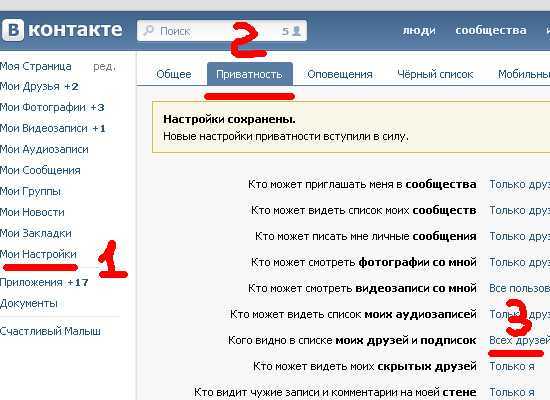
После этого, появится окно с друзьями. Можно пользоваться списком и находить их в ручную, если друзей много и вы хотите скрыть кого-то конкретно, можно воспользоваться поиском в самом верху окна. Напротив каждого друга есть знак плюс(4). Этот плюс добавляет товарищей в скрытый список. Таким образом, те, которые окажутся в правом окне, не будут видны посетителям.
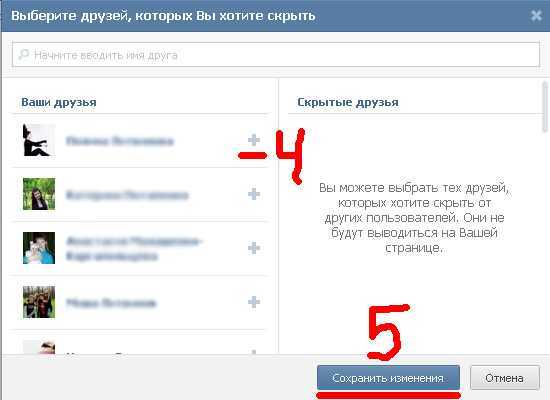
Когда друг оказался в списке скрытых друзей, то возле друга появляется крестик. Нажав на этот крестик, вы вернете его из скрытого списка, в обычный список. После того, как вы добавили друзей в скрытый список, нажимаете сохранить изменения(5), окно со списком пропадает, и нажимаем, в самом низу странички сохранить.Все, вы скрыли друзей Вконтакте.
Если вы не получили ответ как скрыть друзей Вконтакте
Не удалось получить ответ как скрыть друзей Вконтакте по написанной инструкции, сообщите нам в помощь-онлайн, нажав задать вопрос. Напишите проблему и выполненные действия. Ответим индивидуально.
Читайте так же:
Как посмотреть друзей вКонтакте
(Проголосуй первым!) Загрузка…my-sety.ru
Как скрыть друзей В контакте
У многих пользователей социальных сетей рано или поздно встает вопрос о том, как обезопасить свою частную жизнь в социальных сетях, для этого нужно правильно выставить настройки приватности и скрыть все то, что они хотят скрыть от посторонних глаз. Чаще всего это контакты других пользователей. Для осуществления данного действия нужно нажать всего пару кнопок. Итак, приступим.
1
Открываем страницу в социальной сети https://vk.com
2
Вводим логин и пароль, нажимаем на кнопку войти.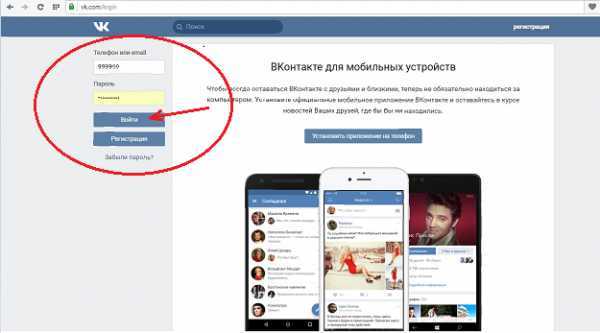
3
Открывается титульная страничка. В правом верхнем углу выведено ваше имя и миниатюрная фотография профиля. Нажимаем на стрелку справа от миниатюры.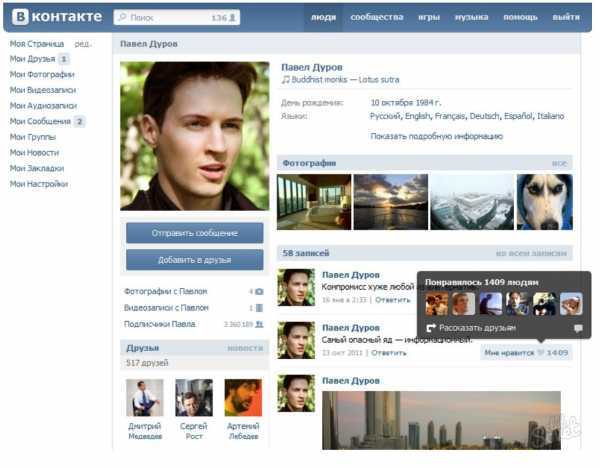
4
Выплывает раздел меню. Верхняя строка списка: моя страница, затем идут пункты редактировать, настройки, помощь и выйти.
5
Выбираем строку «настройки», нажимаем левой кнопкой мыши.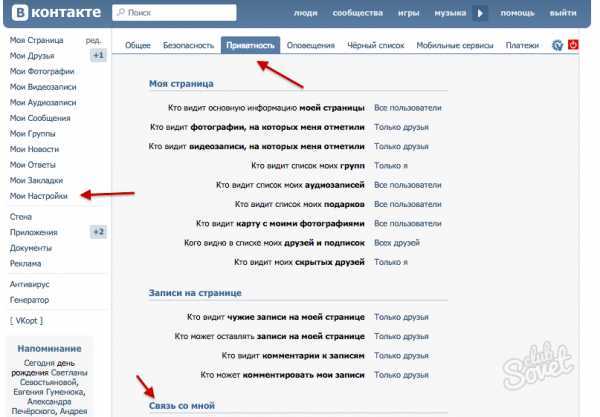
6
Открывается общий список настроек.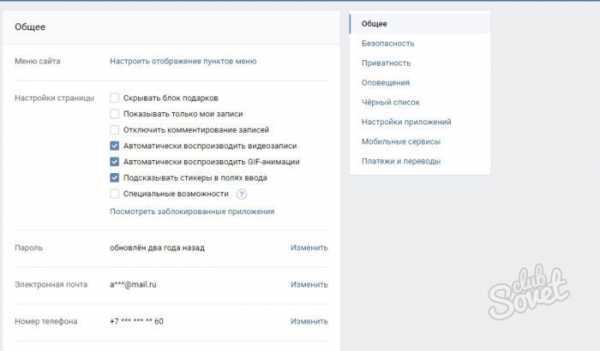
7
В правом верхнем углу появляется список настроек по категориям. Нам нужна третья сверху строка «приватность».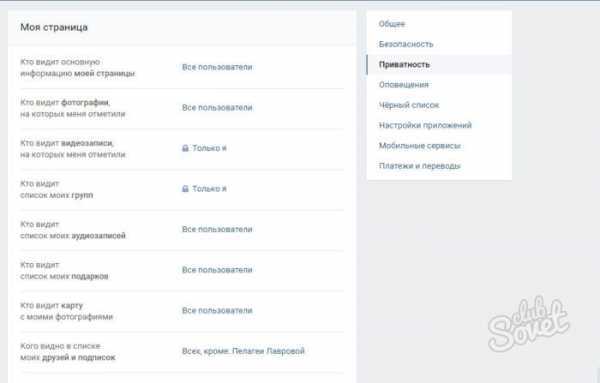
8
Посередине экрана появляется список. Ищем в списке строку: «Кого видно в списке моих друзей и подписок», кликаем на надпись справа от пункта.
9
В сплывающем окне открывается список друзей. Выбираем из списка, или в строку поиска находящуюся вверху вводим ник друга которого нужно скрыть и нажимаем на галочку справа от имени.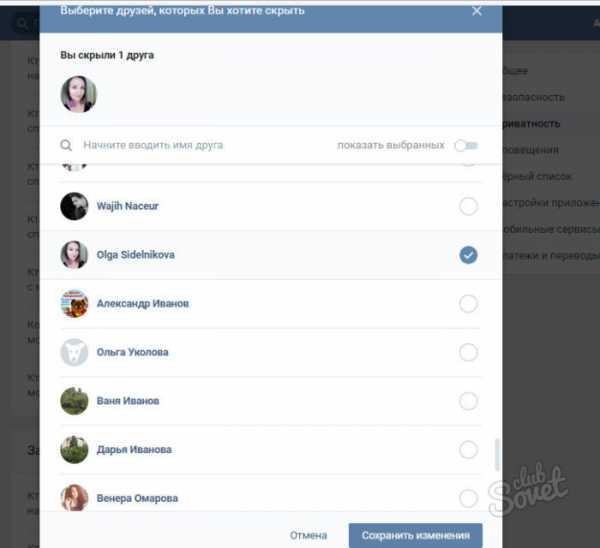
10
Всего из списка можно скрыть 30 друзей, так что хорошо подумайте, кого именно вам хочется спрятать от посторонних глаз. Нажимаем «сохранить изменения». Список сворачивается, строка которая раньше выглядела как «видно всех друзей», теперь выглядит так: прописаны имена скрытых друзей.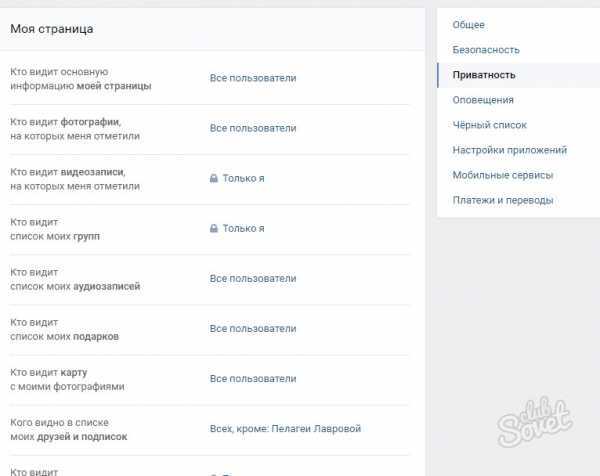
11
Пункт ниже предлагает выбрать тех, кто видит скрытых друзей. Нажав на строку справа всплывет список с предложенными вариантами. Для того чтобы скрыть своих друзей абсолютно от всех, выбираем пункт «Только я».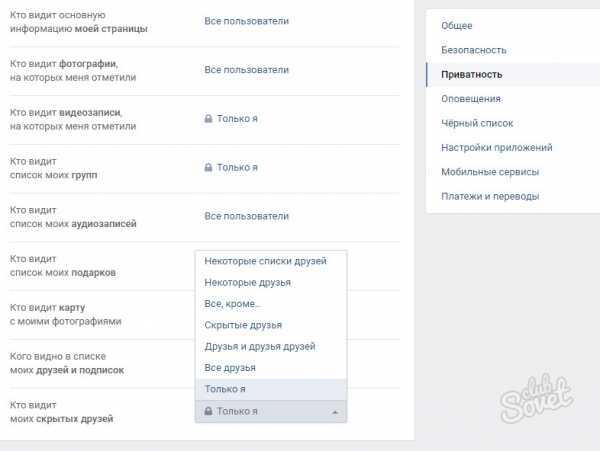
После выполнения всех этих действий, все выбранные вами люди будут скрыты от посторонних глаз и видны только вам.
sovetclub.ru
Вконтакте: как скрыть друзей и сохранить приватность
Вы здесь
Не все видят смысл в том, чтобы скрывать какую-либо информацию из тех данных, что опубликованы в социальной сети. Однако иногда это всё-таки бывает необходимо. Существует несколько основных причин, по которым пользователь сети Вконтакте может скрывать какую-либо информацию о себе от посторонних лиц:
- Если речь идёт о фотографиях и видеозаписях, то тут понять причину такого желания проще всего. Не все желают афишировать свою личную жизнь и своё досужее времяпрепровождение на публике. Между тем, хочется похвастаться друзьям, коллегам или какому-либо определённому кругу людей – для этого и существуют ограничения приватности.
- Нередко актуально скрывать свою контактную информацию, особенно для девушек, а также для публичных персон и известных деятелей – просто чтобы избавиться от докучливых поклонников, от желающих познакомиться, поболтать или получить какую-либо информацию.
- Многих уязвляет неконструктивная критика со стороны незнакомых людей, так называемый сетевой троллинг и бессмысленные комментарии. Поэтому существуют настройки приватности для записей, размещённых на стене, и для заметок.
Однако это касается практически любой социальной сети. Существуют и довольно специфические вопросы, актуальные только для сети Вконтакте. Как скрыть друзей, например. Давайте подробно рассмотрим, для чего это нужно и как это лучше всего сделать.
Предыстория
Раньше пользователи социальной сети Вконтакте имели возможность полностью скрыть свой список друзей и показывать его ограниченному кругу лиц (или не показывать вообще никому). Причин этому, опять же, могло быть несколько.
- Для некоторых пользователей, которые только недавно зарегистрировались в это соцсети, слишком маленькое количество друзей поначалу было проблемой. Именно поэтому они предпочитали скрывать список друзей и открывали его, только когда в нём появлялось хотя бы 20 и более человек.
- У некоторых, напротив, были причины скрывать свой слишком большой список друзей, чтобы не становиться жертвой сплетен, зависти и лишних вопросов. В таком случае определить приблизительное количество друзей можно было только по числу записей и комментариев на стене – ведь лайков Вконтакте тоже раньше не было.
- Наконец, во многих случаях пользователи хотели скрыть друг от друга, что знакомы с тем или иным человеком, но при этом удалять его из списка друзей не хотели. Вопреки стереотипу, поводом для такой «закулисной игры» могли стать не только любовные страсти, но и деловые вопросы.
Словом, раньше по разным причинам люди задавались вопросом, как скрыть всех друзей В контакте от посторонних лиц. Сегодня всё обстоит несколько иначе, и скрыть всех можно только на ранних этапах. Почему? Давайте посмотрим.
Современность
Сейчас администрация и команда разработчиков пошли навстречу пользователям и приспособили систему приватности под более актуальный вопрос: как скрыть друга Вконтакте, причём только одного. Оказалось, что это гораздо актуальнее.
На сегодняшний день каждый пользователь сети Вконтакте может скрыть до 30 своих друзей от любого круга лиц, поместив их в особый скрытых список друзей. Исходя из этических соображений, пользователям больше не позволено скрывать сразу всех. Сделано это по тем же мотивам, по которым больше не разрешается использовать ненастоящие имя и фамилию – для упорядочивания информации и для того, чтобы люди больше доверяли друг другу.
Пошаговая инструкция: как скрыть друзей Вконтакте
Итак, чтобы выбрать друзей, которых кто-либо не должен видеть, нужно выполнить несколько простых шагов.
- В левом меню страницы кликните на пункт «Мои настройки». Подождите, пока откроется страница с настройками.
- Выберите вверху вкладку «Приватность». Подождите, пока она загрузится – название вкладки «Приватность» подсветится тёмно-синим.
- Внимательно посмотрите на список доступных настроек. Седьмой сверху пункт называется «Кого видно в списке моих друзей и подписок».
- Рядом с этими словами будет надпись «Всех друзей». Щёлкните по ней. Откроется окно с двумя списками. Слева будет список всех ваших друзей, а правый пока пустует.
- Используя прокрутку колёсиком или поисковую строку, найдите в левом списке, «Ваши друзья», тех людей, которых вы хотите скрыть. Поочерёдно щёлкните по имени каждого из них. Обратите внимание: после этого пользователь будет перемещаться из левого списка в правый, «Скрытые друзья». Если вы случайно добавили в этот список не того человека, щёлкните по его имени в списке скрытых друзей, и он вернётся обратно в общий список.
- Обратите внимание: над правым списком будет сообщение о том, сколько друзей вы скрыли. Если вы попытаетесь добавить в этот список больше 30 человек, то увидите сообщение о том, что добавили максимальное количество пользователей. Больше 30 друзей скрыть нельзя.
- Закончив, обязательно нажмите кнопку «Сохранить». Если передумали, нажмите кнопку «Отмена».
- Обратите внимание: теперь в настройках приватности рядом с надписью «Кого видно в списке моих друзей и подписок» написано «Всех, кроме…» и перечислены имена тех, кого вы выбрали.
- Внизу, прямо под этим пунктом, есть ещё одна настройка, «Кто может видеть моих скрытых друзей». По умолчанию выбран вариант, при котором видеть их можете только вы. Если вы желаете, чтобы кто-то ещё видел ваших скрытых друзей так же, как всех остальных – выберите любой д
inet-use.ru